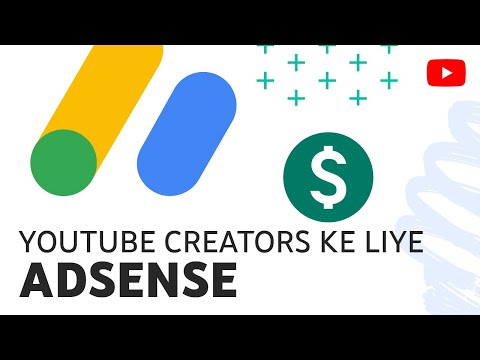Ez a wikihow megtanítja, hogyan hozhat létre új blogot Blogspot domain címmel, internetes böngésző használatával. Bármely mobil- vagy asztali internetes böngészőben létrehozhat Blogger -blogot, és kiválaszthatja a Blogspot -domaint a tárolásához.
Lépések

1. lépés: Nyissa meg a Bloggert az internetböngészőben
Írja be a https://www.blogger.com címet a címsorba, majd nyomja meg az ↵ Enter vagy a ⏎ Return billentyűt.
A Blogger lehetővé teszi új blog létrehozását Blogspot URL -domain segítségével

2. lépés. Kattintson a BLOG LÉTREHOZÁSA elemre
Ez egy narancssárga gomb középen. Lehetővé teszi, hogy Google -fiókkal jelentkezzen be a Bloggerbe.

Lépés 3. Jelentkezzen be Google -fiókjával
A bejelentkezéshez és a Blogger használatához Google -fiókját kell használnia.
- Adja meg Google e -mail címét vagy telefonszámát.
- Kattintson Következő.
- Adja meg fiókja jelszavát.
- Kattintson Következő.
- Ha nincs Google -fiókja, kattintson a gombra Fiók létrehozása az alján.

4. lépés. Adja meg a blogprofil megjelenítési nevét
Ha még soha nem használta sem a Google+ szolgáltatást, sem a Bloggert, a rendszer megjeleníti a profil megjelenítendő nevét. Kattintson a "Megjelenítési név" melletti szövegmezőre, és írjon be egy nevet itt.

5. lépés Kattintson a narancssárga Folytatás a Bloggerbe gombra
Ez megerősíti a megjelenített nevet, és megnyitja a blogger irányítópultját.

6. lépés Kattintson az ÚJ BLOG LÉTREHOZÁSA elemre
Ez egy narancssárga gomb az oldal közepén. Megnyílik az "Új blog létrehozása" felugró ablak.

7. lépés. Írjon be egy blogcímet a "Cím" mezőbe
Az előugró ablakban kattintson a "Cím" melletti szövegmezőre, és írja be ide az új blog nevét.

8. lépés. Írjon be egy blogcímet a "Cím" mezőbe
Kattintson az előugró ablakban a "Cím" melletti szövegmezőre, és kezdje el beírni a blogjához használni kívánt URL-címet.
- Gépelés közben az elérhető URL-címek egy legördülő listában jelennek meg.
- Az itt található legördülő listában az elérhető Blogspot domaineket fogja látni.

9. lépés Válassza ki a használni kívánt Blogspot URL -t
Kattintson a Blogspot URL-re a legördülő listában a kiválasztásához.
- Ezt a címet akkor használhatja, ha kék-fehér pipa ikont lát a Cím mező mellett.
-
Ha piros-fehéret látsz !
ikonra, módosítania kell az URL -t.

10. lépés. Válasszon témát az új bloghoz
Különféle blogtémákat találhat itt a "Téma" mezőben. Keresse meg a blogjához illő témát, és kattintson a képre a kiválasztásához.

11. lépés. Kattintson a Blog létrehozása gombra
Ez egy narancssárga gomb az előugró ablak jobb alsó sarkában. Ezzel létrehozza és közzéteszi új Blogspot blogját.